Як відключити диспетчер завдань у Windows 10, 8.1 та Windows 7
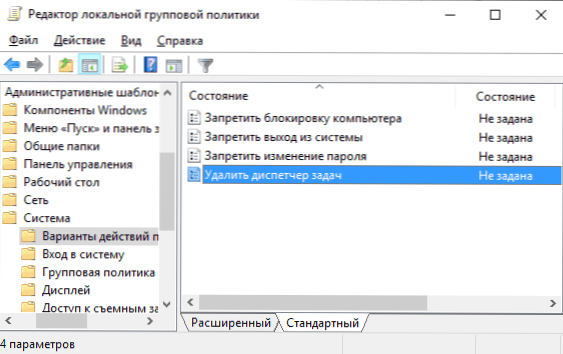
- 1934
- 289
- Leroy Luettgen
Я не знаю, з якою метою це може знадобитися, але якщо ви хочете, ви можете використовувати різні методи відключення менеджера завдань (запуску заборони), щоб користувач не міг його відкрити.
У цих інструкціях - кілька простих способів вимкнути диспетчера завдань Windows 10, 8.1 та Windows 7 вбудовані системи системи, хоча деякі третя партія безкоштовні програми пропонують цю можливість. Це також може бути корисним: як заборонити запуск програм у Windows.
Блокування в редакторі місцевої групової політики
Заборона розпочати диспетчера завдань у редакторі місцевої групової політики є одним із найпростіших і найшвидших способів, однак, вона вимагає встановити професійну, корпоративну або максимальну версію Windows на вашому комп’ютері. Якщо це не так, використовуйте описані методи далі.
- Натисніть клавіші Win+r На клавіатурі введіть Gpedit.MSC У вікні "виконати" і натисніть кнопку Enter.
- У редакторі місцевої групової політики перейдіть до розділу "Конфігурація користувача" - "Адміністративні шаблони" - "Система" - "Параметри дій після натискання Ctrl+Alt+Del".
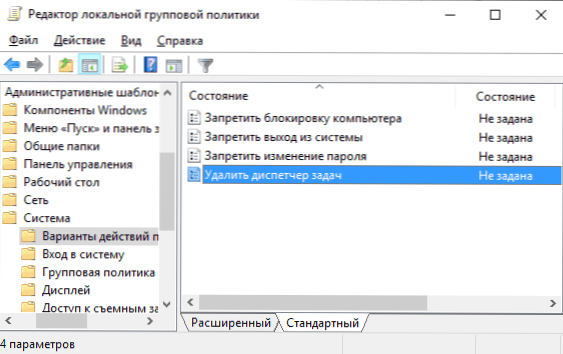
- У правій частині редактора натисніть на точку "Видалити диспетчер завдань" та встановіть "разом", а потім натисніть "ОК".
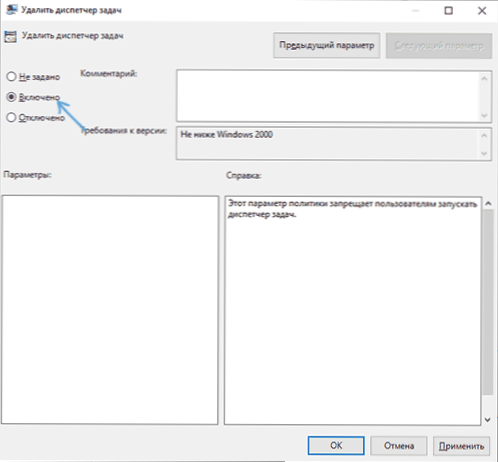
Готові, після цих кроків диспетчер завдань буде запущений не лише на клавішах Ctrl+Alt+Del, але і іншими способами.
Наприклад, він стане неактивним у контекстному меню панелі завдань і навіть починаючи з використання файлу C: \ Windows \ System32 \ TaskMgr.EXE буде неможливим, і користувач отримає повідомлення про те, що менеджер завдань відключений адміністратором.
Відключення диспетчера завдань за допомогою редактора реєстру
Якщо ваша система не має редактора місцевої групової політики, ви можете використовувати редактор реєстру, щоб вимкнути менеджера завдань:
- Натисніть клавіші Win+R на клавіатурі, введіть Регедіт І натисніть кнопку Enter.
- У редакторі реєстру перейдіть до розділу
Hkey_current_user \ програмне забезпечення \ microsoft \ windows \ currentversion \ політики
- Якщо у нього немає підрозділу з іменем Система, Створіть його, натиснувши праву кнопку миші на "Папці" Політика і вибір потрібного пункту меню.
- Заходячи в підрозділ системи, натисніть праву кнопку миші в порожній області правого редактора регістру та виберіть параметр "Створити DWORD 32 BITS" (навіть для Windows X64) Incabletaskmgr Як назва параметра.
- Натисніть двічі за цим параметром і вкажіть значення 1 для нього.
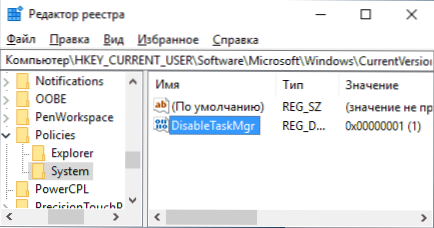
Це все необхідні кроки, щоб дозволити заборону на запуск.
Відео
додаткова інформація
Замість того, щоб вручну редагувати реєстр для блокування менеджера завдань, ви можете запустити командний рядок від імені адміністратора та ввести команду (після введення натисніть Enter):
Reg Додати HKCU \ Software \ Microsoft \ Windows \ CurrentVersion \ Polices \ System /V DICABLETASSMGR /T reg_dword /d 1 /f
Він автоматично створить необхідний розділ реєстру та додасть параметр, відповідальний за відключення. Якщо необхідно, ви також можете створити регіональний файл для додавання параметра infableTaskMgr зі значенням 1 у реєстрі.
Якщо в майбутньому вам потрібно буде знову ввімкнути диспетчера завдань, то вам просто потрібно відключити опцію в редакторі місцевої групової політики або видалити параметр з реєстру або змінити його значення на 0 (нуль).
Крім того, за бажанням ви можете використовувати третій партії утиліти для блокування диспетчера завдань та інших системних елементів, наприклад, це Аскадмін.
- « Як увімкнути RAW на iPhone 12 та 12 Pro (Apple Proraw)
- WPD -tool для відключення телеметрії Windows 10, налаштувань ОС та видалення вбудованих програм -in »

